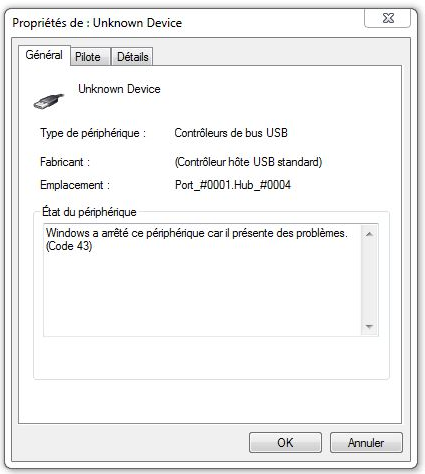Lorsque votre ordinateur ou vos périphériques présentent des dysfonctionnements, essayez d’abord de régler le problème vous-même. Dans cet article, nous vous apprenons comment résoudre le code d’erreur 43 sur votre gestionnaire de périphériques.
Il s’agit d’une erreur fréquente qui n’est pas difficile à corriger. En suivant quelques étapes, vous pouvez venir à bout de ce problème avec vos propres ressources.
Sommaire
Comment corriger un code d’erreur 43 : les solutions
Redémarrer l’ordinateur pour résoudre le code d’erreur 43 facilement
Le code 43 est un code d’erreur très fréquent. Il peut résulter de la restriction d’un périphérique USB par le Gestionnaire de périphérique.
Lorsque ce type d’erreur survient, au lieu de prendre des mesures drastiques comme la restauration du système, il vaut mieux appliquer certains conseils.
Il existe de nombreuses solutions à cette erreur. Redémarrer son ordinateur permet parfois de corriger ce dysfonctionnement. Pour ne pas corrompre le système ou un fichier quelconque, suivez les étapes qui suivent :
- Débranchez le périphérique ou la clé USB concernés
- Éteignez son ordinateur
- Redémarrez l’ordinateur après avoir attendu une dizaine de minutes
- Vérifiez si le problème est résolu
Mettre à jour les pilotes de périphériques
Parfois, pour corriger le code d’erreur 43, il suffit de redémarrer son ordinateur portable. Il se peut que le redémarrage ne permette pas de résoudre le problème.
Au lieu de passer à la restauration de votre système d’exploitation, exploitez certaines pistes. Vous pouvez, par exemple, mettre à jour les drivers.
Pour mener à bien mise à jour du pilote concerné, pensez à procéder par étapes. Voici les démarches à suivre :
- Accéder au gestionnaire de périphériques
- Clique droit sur le pilote à mettre à jour
- Sélectionnez le logiciel de mise à jour du driver
- Lancez la recherche automatique de logiciels à jour
Avant de mettre à jour les pilotes, vous devez respecter certaines précautions. Pensez à désinstaller les drivers actuels. Après, vous pouvez installer une nouvelle version.
Revenir à une version antérieure des pilotes
Le message d’erreur « code 43 » peut annoncer un problème au niveau de l’un de vos périphériques USB. Parfois, il résulte d’un dysfonctionnement de vos drivers.
Quelques étapes sont nécessaires pour résoudre cette erreur. Pensez à procéder à la désinstallation des drivers. Après, il vous faudra passer à l’installation de la dernière version des pilotes de périphériques.
Les solutions à ce code d’erreur 43 dépendent parfois de la version de Windows. Les ordinateurs sous Windows 10 comportent une fonctionnalité bien pratique. Ils permettent la réinstallation du pilote de périphérique précédent.
En somme, le système d’exploitation Windows 10 mémorise le pilote précédent pour vous donner la possibilité de revenir aux drivers précédents.
Mettre à jour le BIOS
Quand le BIOS est obsolète, certains problèmes peuvent survenir lorsque vous travaillez sur l’ordinateur. Il peut s’agir de l’apparition de messages d’erreur, dont le code 43.
Il est également possible que vos pilotes ne soient pas compatibles avec votre version de BIOS. Cette dernière doit alors être mise à jour. Auparavant, une telle démarche était relativement difficile puisqu’une disquette ou une clé USB de démarrage était nécessaire.
Désormais, grâce à l’arrivée du BIOS EFI, il est possible de mettre à jour un BIOS depuis Windows. Les constructeurs proposent parfois des outils permettant de télécharger et d’installer la dernière version de votre BIOS.
Résoudre le code d’erreur 43 en désactivant la signature numérique des pilotes
Divers dysfonctionnements de votre PC sont annoncés par des codes d’erreur. La résolution de problèmes varie en fonction du message d’erreur affiché.
Le code 43 qui annonce des problèmes au niveau de vos périphériques peut être corrigé facilement. Redémarrer votre ordinateur peut parfois résoudre cette erreur. De même, la mise à jour des pilotes constitue parfois une solution adaptée.
Si aucune des techniques précédentes ne semble marcher, vous pouvez également essayer de désactiver la signature numérique des drivers.
Windows 10 dispose d’une fonctionnalité nommée « auto-réparation ». Celle-ci empêche la mise à jour des drivers. Pour éviter que cela se produise, accédez au paramètre de démarrage pour désactiver la signature des pilotes.
Quelques vérifications à faire avant de résoudre un code d’erreur 43
Pour résoudre un code d’erreur 43, vous pouvez suivre les instructions ci-dessous. Il est également important de savoir identifier correctement l’origine du problème. Vous devez respecter quelques étapes :
- Cliquez sur la touche Windows
- Tapez la commande «devmgmt.msc » dans la boîte de dialogue
Un point d’exclamation s’affiche à côté du périphérique défectueux. Il se peut aussi que vous soyez contraint de vérifier manuellement d’où vient le problème. D’autres démarches sont alors nécessaires.
- Inspectez tout d’abord les sections des contrôleurs de bus USB et des cartes graphiques
- Consultez les propriétés des périphériques en double-cliquant dessus
- Vérifiez l’onglet général et le statut du périphérique pour savoir s’il y a un code d’erreur 43
En appliquant ces conseils, vous pouvez désormais corriger un code d’erreur 43. Si le problème persiste, faites-appel à un professionnel compétent comme un informaticien.